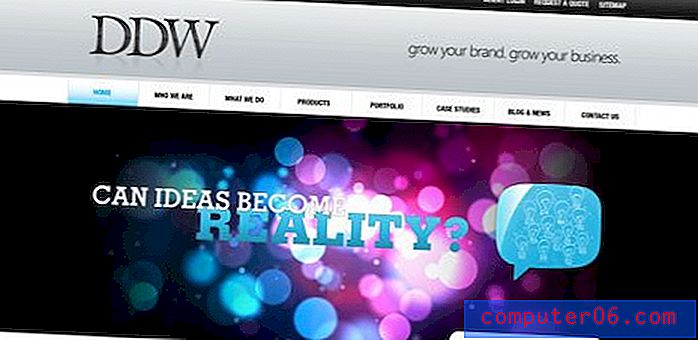Как да преместите текстов слой в Photoshop CS5
Ако сте като мен, новите текстови слоеве, които създавате във Photoshop CS5, рядко се оказват на правилното място. Независимо дали текстът в крайна сметка е различен или по-голям, или вашите идеи за дизайн се променят, рядко е първоначалното местоположение на текста да е крайното.
Но можете лесно да преместите местоположението на вашия текст с инструмента за преместване на Photoshop, което ви позволява да имате пълен контрол върху местоположението на текста, който сте добавили във Photoshop.
Преместване на текстов слой на Photoshop
Стъпките в тази статия ще предполагат, че вече сте създали текстов слой във вашия Photoshop изображение и че искате да го преместите на друго място в изображението. Ако все още не сте създали текстов слой, тази статия ще ви покаже как.
Стъпка 1: Отворете изображението, съдържащо текстовия слой, който искате да преместите.
Стъпка 2: Изберете текстовия слой от панела Слоеве в дясната страна на прозореца. Ако панелът Слоеве не се вижда, натиснете клавиша F7 на клавиатурата си.

Стъпка 3: Щракнете върху инструмента за преместване в горната част на кутията с инструменти в лявата част на прозореца.
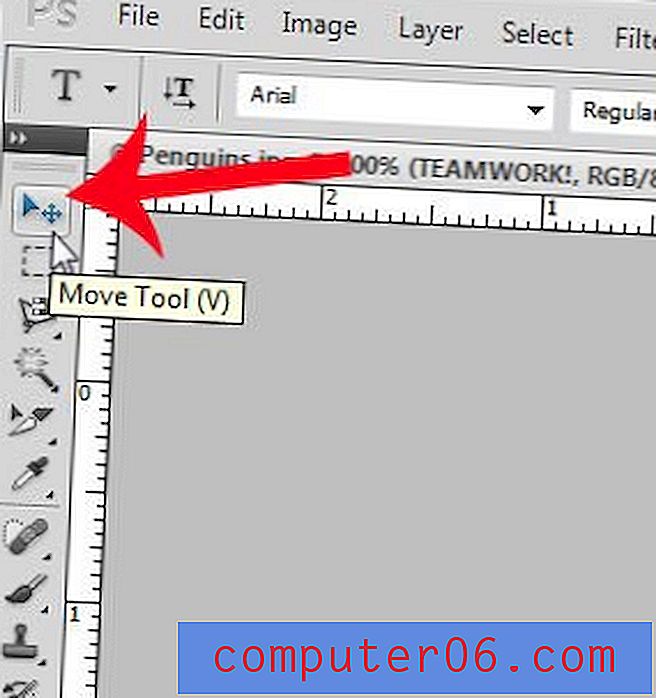
Стъпка 4: Кликнете върху текста, след което го плъзнете до желаното от вас място. Обърнете внимание, че можете да използвате клавишите със стрелки на клавиатурата си за някои по-прецизни движения, отколкото може да получите с мишката.

Има ли нещо за вашия текстов слой, който искате да промените? Научете как да редактирате текстов слой във Photoshop CS5, за да го постигнете точно така, както искате.